找到blog本地的文件夹,我的目录H:\Dropbox\all-blog\lecsven.github.io\
右键选择”Git Bash Here”
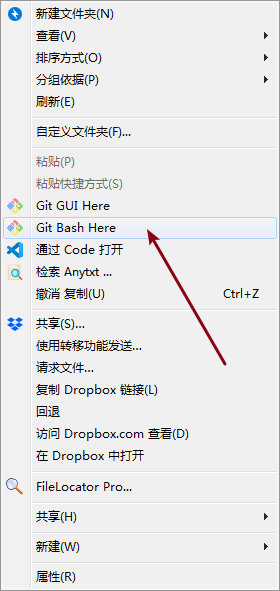
输入hexo new post "文章名字",注意文章名的双引号得确认是英文输入的。
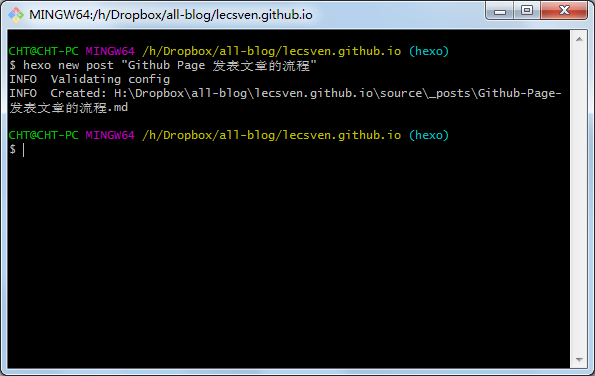
然后在H:\Dropbox\all-blog\lecsven.github.io\source\_posts\打开md文件
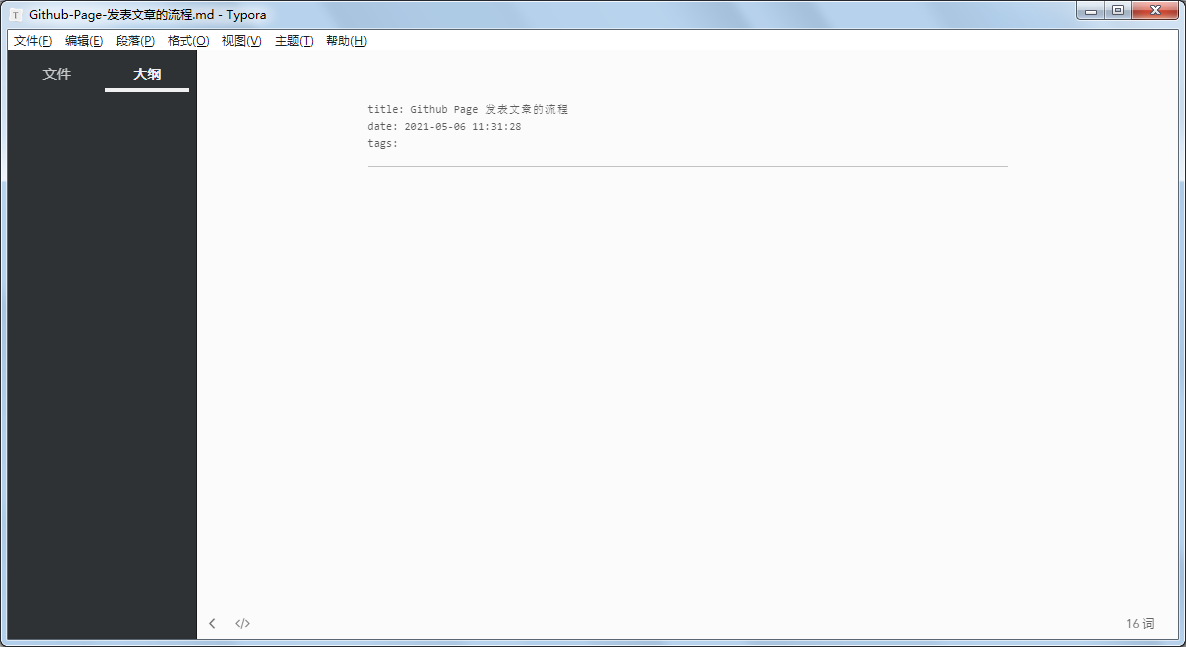
开始写文章
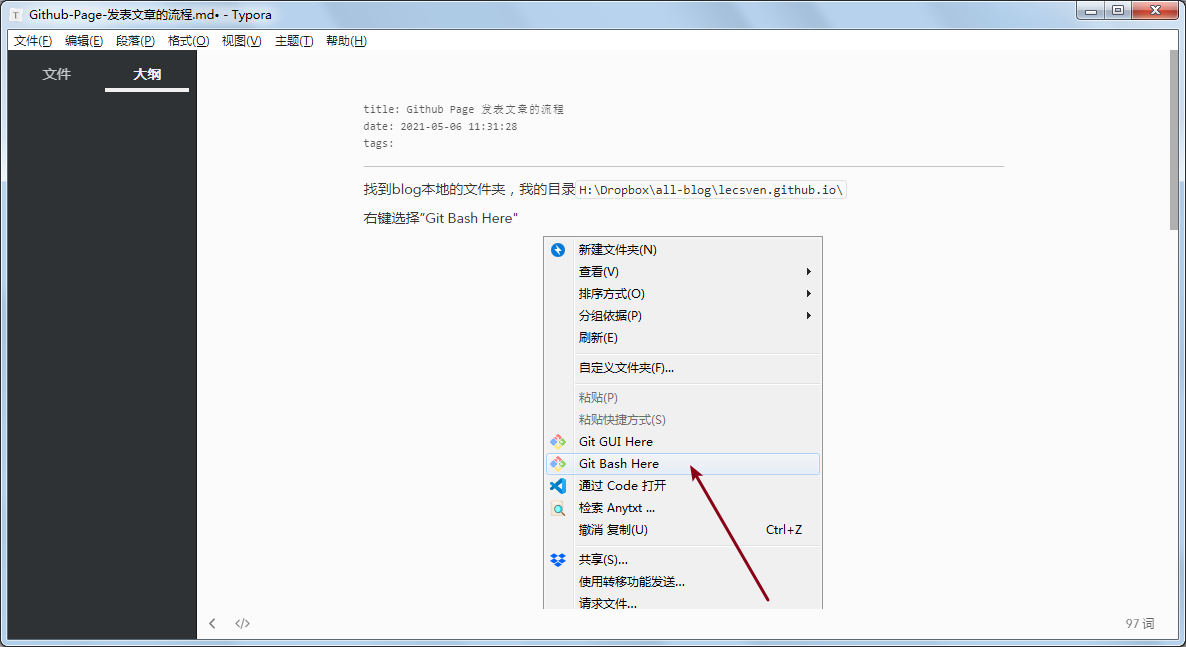
完成之后按照以下顺序操作:
1 | git status # 查看 git 仓库的变化 |
操作完成:
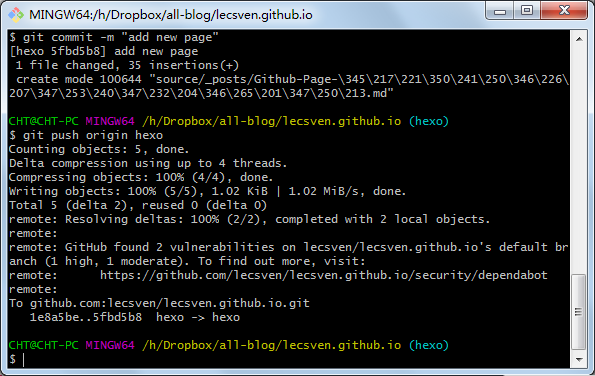
打开https://github.com/lecsven/lecsven.github.io查看状态
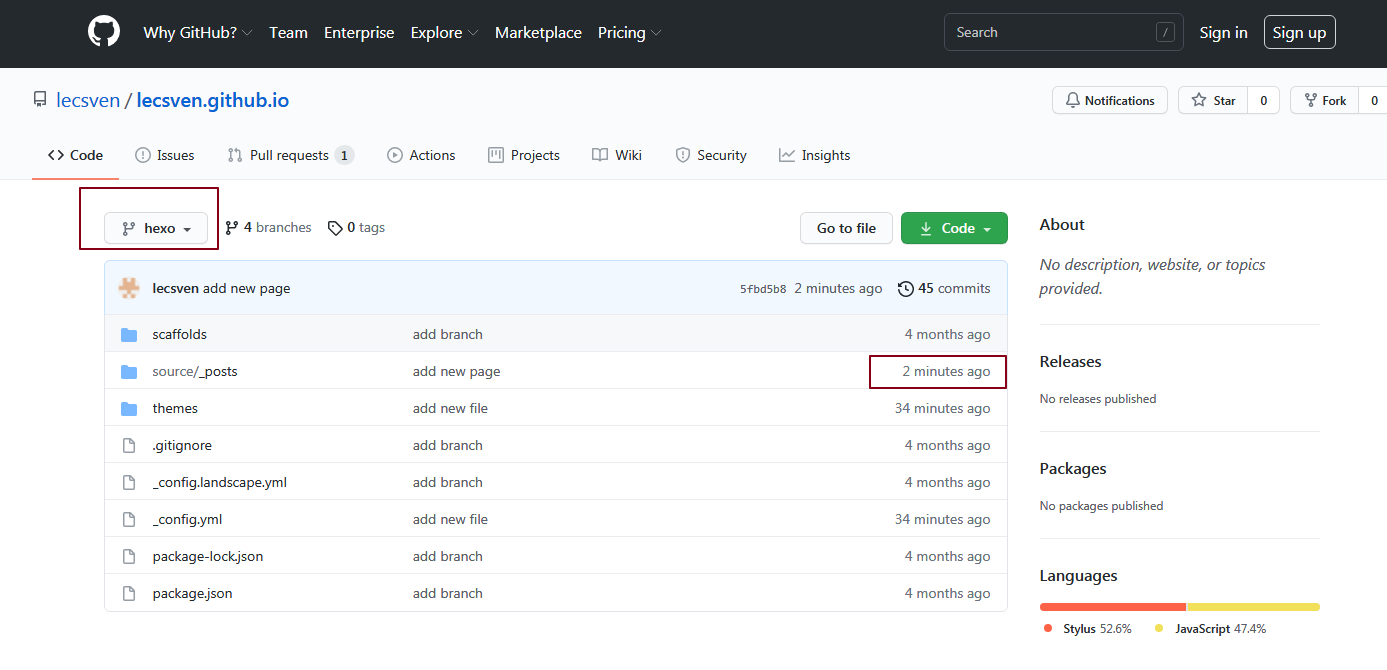
确认静态文件已经正确上传:
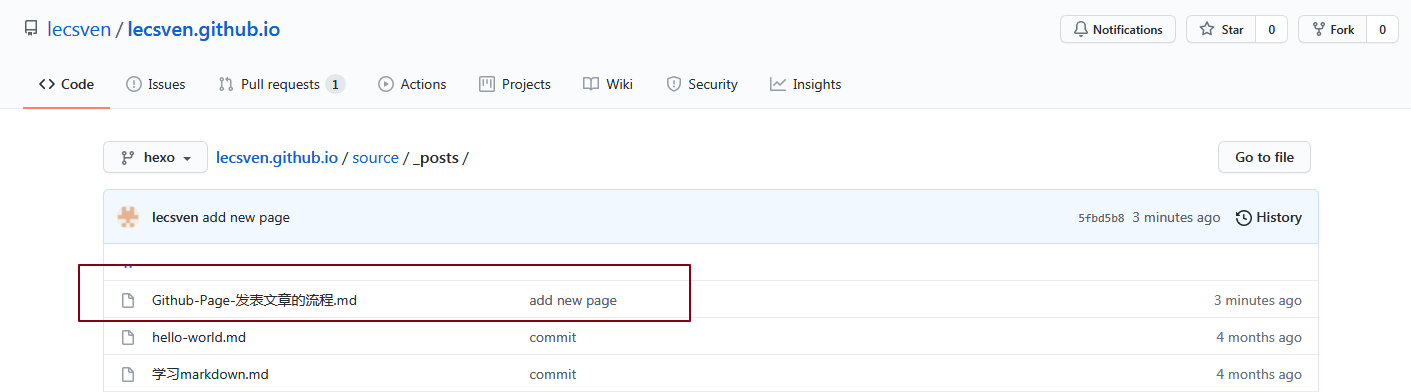
接下来部署静态文件,使得内容可以在网页上面正常显示
在H:\Dropbox\all-blog\lecsven.github.io文件夹下面的_config.yml里面
确保如下设置:
1 | deploy: |
branch: master能够让部署的文件直接上传到master分支
开始部署:
1 | hexo clean # 清理缓存 |
本地预览:
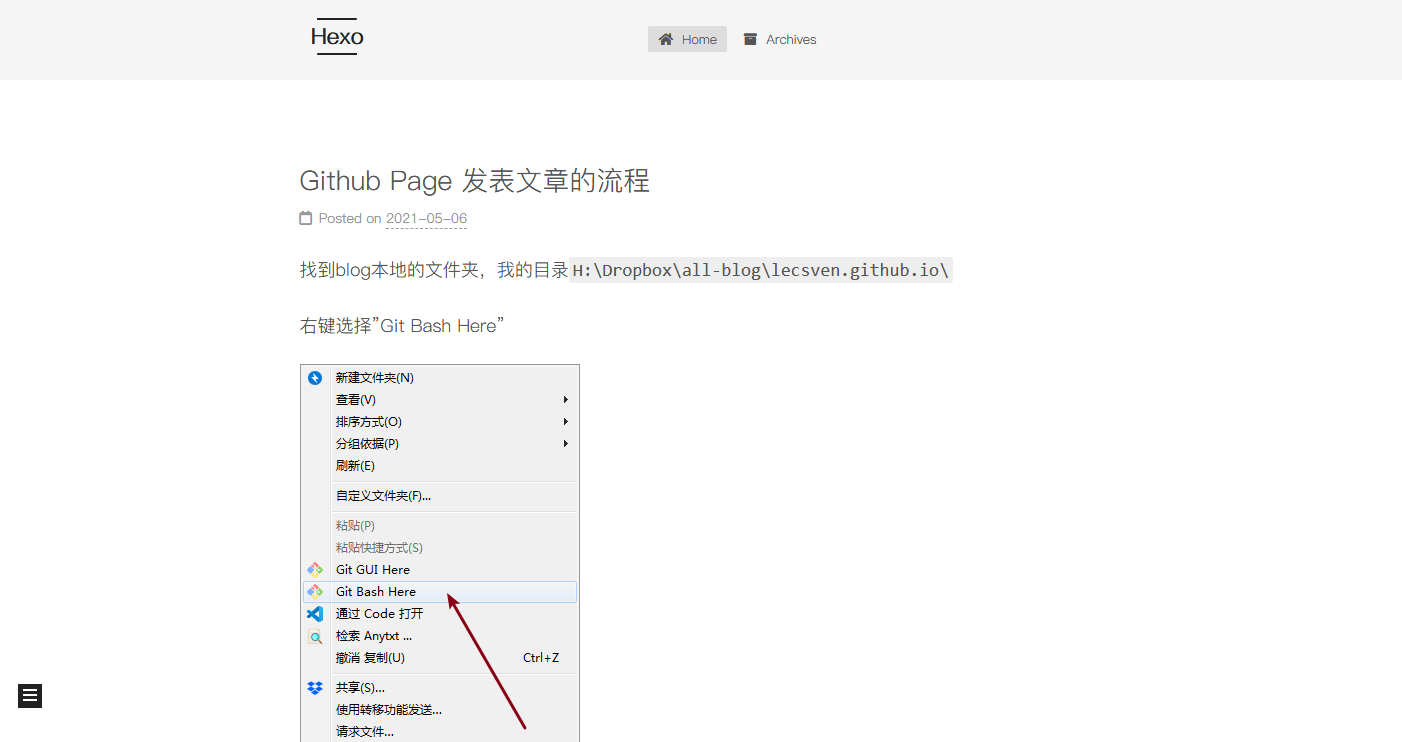
部署完成:
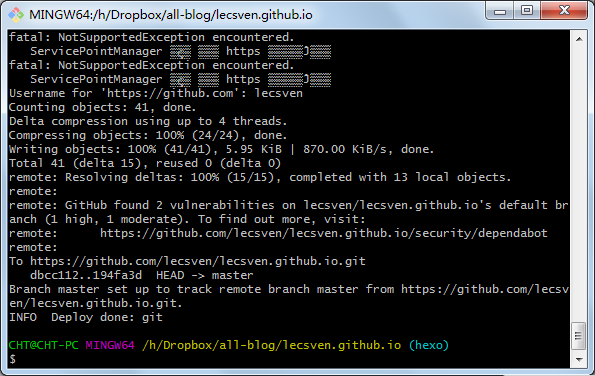
打开master分支确保最新的文件已更新
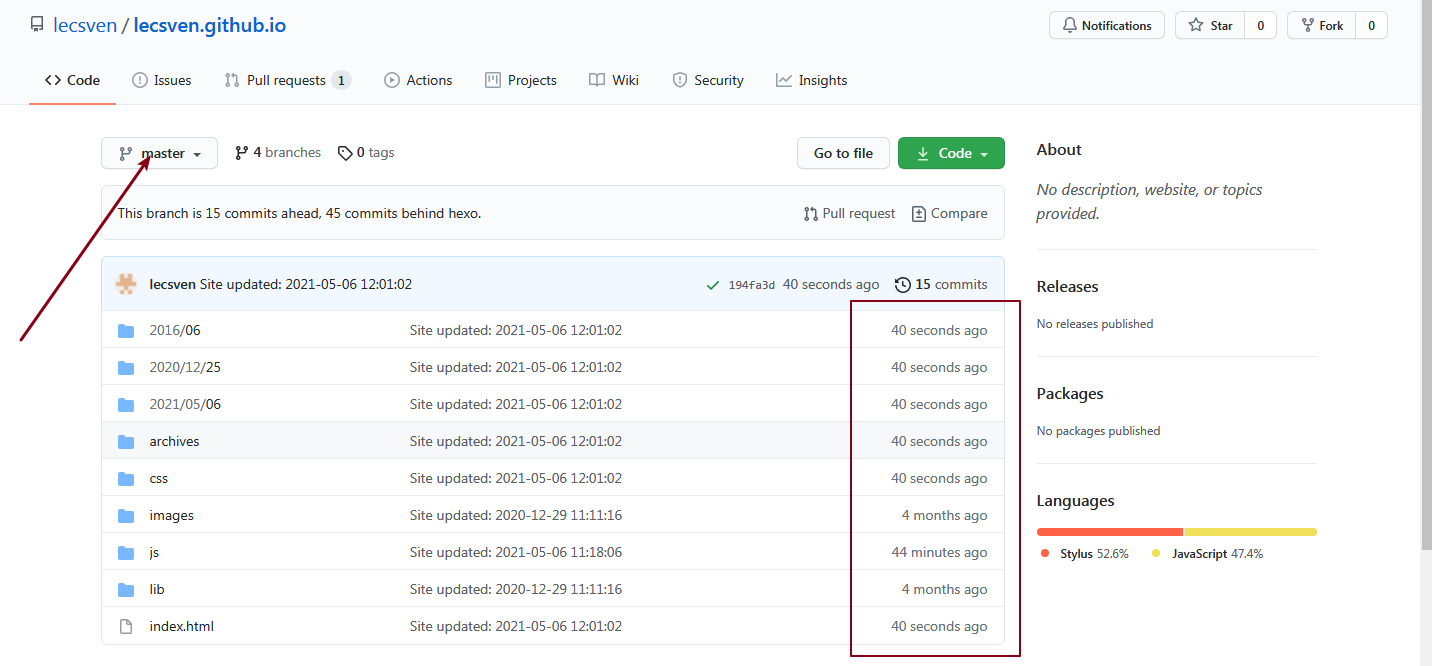
在Github Page 查看下效果:
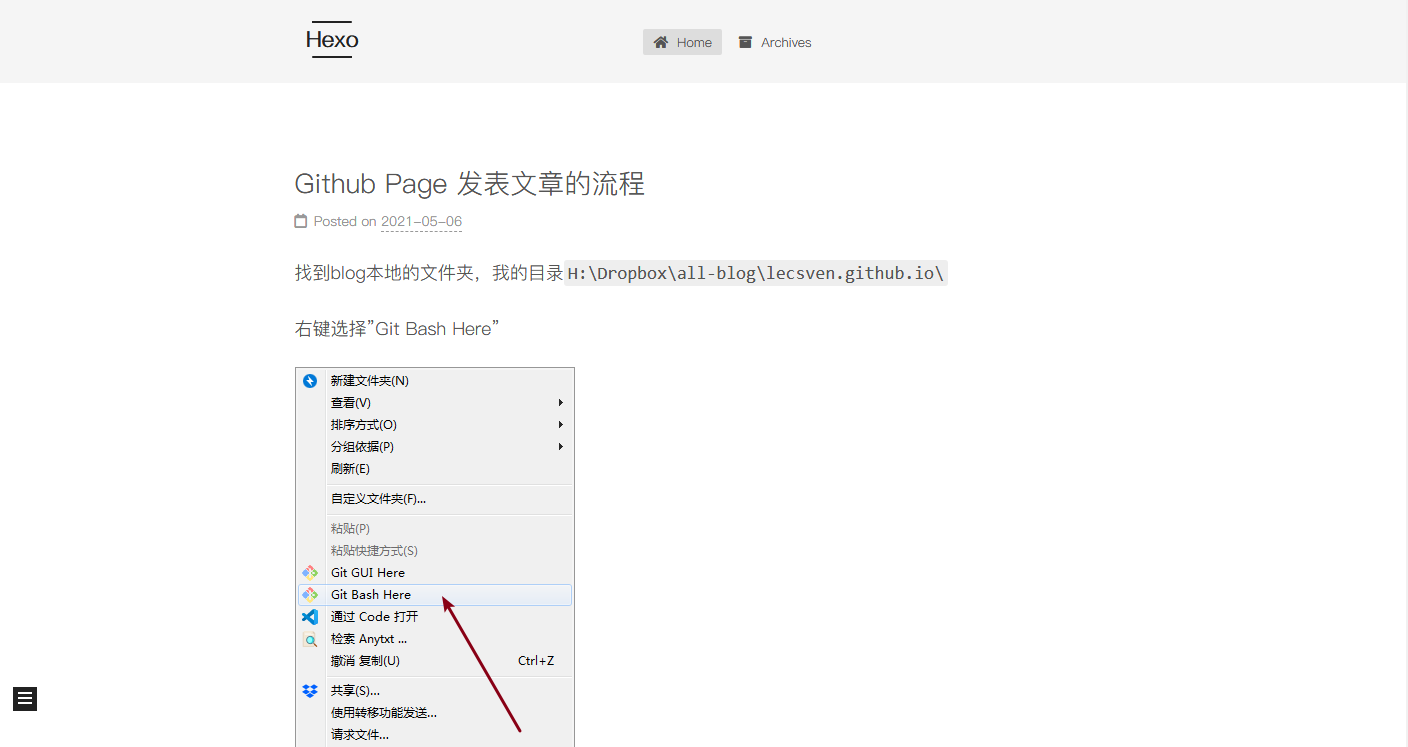
大功告成!
以上就是发表Github Page 的常用操作,做个备忘。
参考文章:
https://www.sulinehk.com/post/hexo-backup-reset/
https://zhuanlan.zhihu.com/p/127027266